Joomla - Настроить шаблон
В этой главе мы изучим Template Customize Managerв Joomla. Шаблон «Настроить» позволяет редактировать или создавать новые файлы в шаблоне.
Настроить шаблон
Ниже приведены простые шаги по настройке шаблона в Joomla.
Step 1 - Щелкните Extensions → Template Manager как показано ниже.

Step 2 - После нажатия на Template Manager, то Template Manager: Styles страница будет отображаться.

Step 3 - Далее нажмите на Templatesкак показано выше, вы получите следующий экран. Здесь выберите любой из шаблонов.
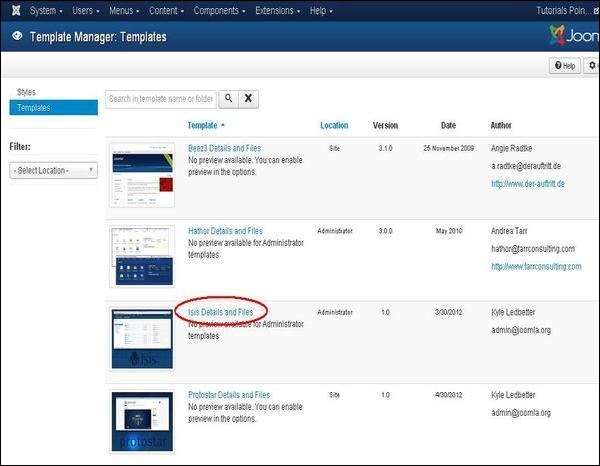
Step 4- После выбора шаблона вы увидите экран, как показано ниже. вEditor tab файлы шаблонов перечислены в левой части страницы, как показано ниже.

Step 5 - Выберите любой из файлов, щелкнув по нему для редактирования.

Step 6 - Нажмите на Create Overrides вкладка, вы увидите список Modules, Components, и Layoutsприсутствует в диспетчере шаблонов, как показано ниже. Здесь вы можете легко переопределить новые шаблоны.
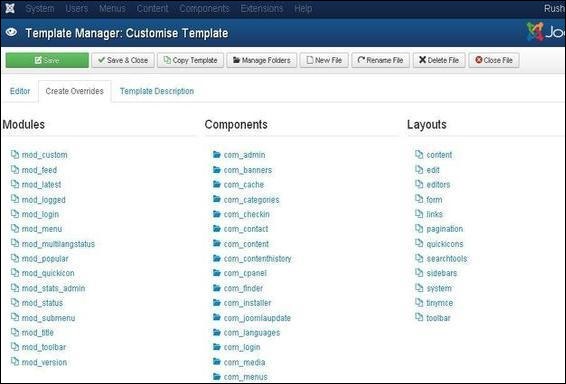
Step 7 - Щелкните любой компонент, и вы увидите множество подкомпонентов внутри него, как показано ниже.

Step 8 - Когда вы нажимаете на любой подкомпонент, вы получаете следующее сообщение.
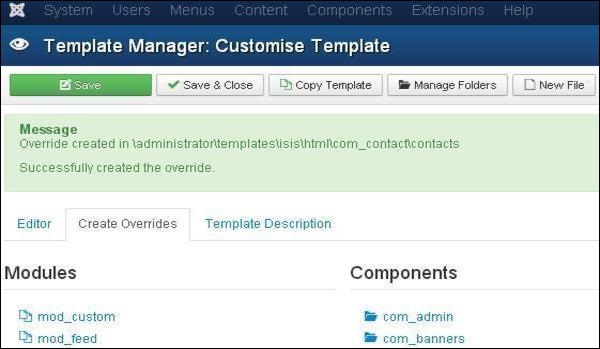
Step 9 - Вы можете увидеть, доступен ли файл переопределений для редактирования или нет, вернувшись к Editor вкладку, как показано ниже.

Step 10 - После нажатия на Template Description На вкладке вы увидите подробное описание выбранного шаблона, как показано ниже.

Панель инструментов
Ниже мы упомянули подробности о полях на панели инструментов в Диспетчере шаблонов.
Save - Сохраняет ваш менеджер шаблонов.
Save & Close - Сохраняет шаблоны и закрывает текущий экран.
Copy Template - Введите имя шаблона и нажмите Copy Template кнопка, которая поможет вам скопировать шаблон.

Manage Folders- Создает новую папку внутри шаблона. Напишите название папки в поле и нажмитеCreate кнопка.
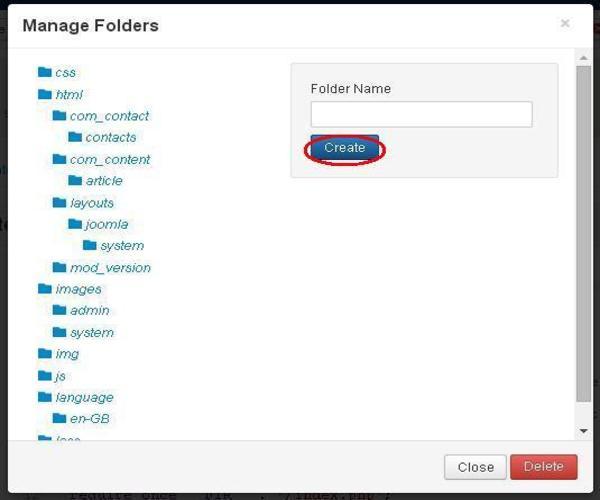
New File - Вы можете выбрать тип файла, щелкнув раскрывающийся список File Type и напишите имя файла и нажмите на Createкнопка, которая создаст новый файл. Второй блок используется для загрузки файла прямо из вашей системы, а последний блок используется для копирования файла.
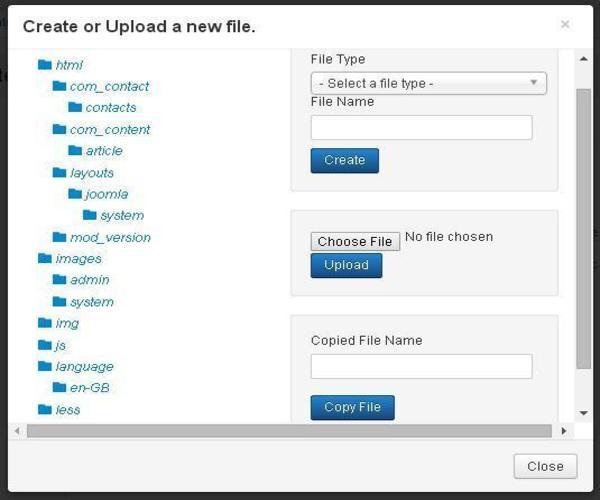
Rename File - Введите новое имя файла и нажмите Rename кнопка.

Delete File - Удаляет конкретный файл.
Close File - Закрывает текущий файл.